WinSCP是一款功能强大的文件传输工具,支持本地与远程计算机之间的数据交换,采用直观的操作方式,简化了文件管理流程,拥有安全的协议连接,确保信息传递过程中不受干扰,支持多种文件格式,可在不同系统中运行,轻松实现文件共享。
WinSCP特色
1、软件安装包非常干净,没有乱七八糟的附加文件。用起来特别省心,不用担心电脑里会多出没用的东西。
2、直接自带简体中文和繁体中文两种语言,切换很方便。不管是用哪种字体的朋友,都能马上上手使用。
3、取消了自动升级功能,再也不会突然弹出更新提示。想用哪个版本就一直用,不用担心被强制升级。
WinSCP使用教程
1、下载与安装
从本站下载压缩包,解压后得到绿色中文版WinSCP,双击即可运行,无需复杂安装步骤。
2、连接远程服务器
打开软件后,点击“新建站点”,填写主机IP或域名、用户名和密码。默认使用SCP协议(端口22),如需FTP功能,手动切换协议即可。填好后点击“保存”。
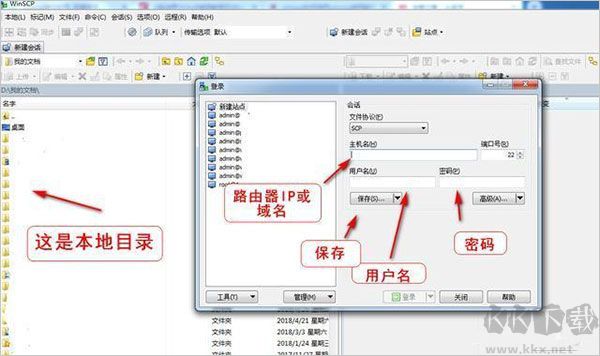
3、首次登录确认
第一次连接时,会提示是否缓存主机密钥,点击“是”继续登录。
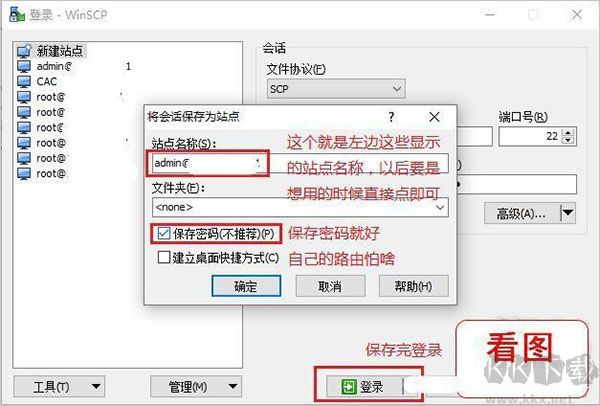
4、文件管理操作
登录成功后,左侧为本地文件,右侧为远程服务器文件。支持进入子目录或返回上级目录,右键文件可进行编辑、删除、修改权限等操作。
注意:删除含大量文件的目录时速度较慢,建议分批操作。
5、压缩与解压文件
压缩:选中文件/目录,右键选择“自定义命令”→ 点击“Tar/Gzip”,生成archive.tgz压缩包。
解压:右键.tgz文件,选择“Untar/Gzip”即可解压。
WinSCP功能
1、简洁的图形界面,操作直观易上手。
2、支持多国语言,切换方便。
3、完美适配Windows系统,支持文件拖拽、URL直接打开等。
4、基础文件操作一应俱全(上传、下载、重命名等)。
5、兼容SSH-1、SSH-2的SFTP/SCP协议,也支持传统FTP。
6、可通过脚本或命令行批量处理任务,适合高级用户。
7、提供多种目录同步模式,包括半自动和全自动。
8、内置基础文本编辑器,临时修改文件不用切换软件。
9、支持多种验证方式:密码、公钥、Kerberos等。
10、集成Pageant工具,管理公钥更便捷。
11、界面风格可选(类似Windows资源管理器或经典Norton Commander)。
12、会话信息可保存,下次快速连接。
13、配置保存在文件中而非注册表,方便U盘随身携带使用。
WinSCP常用命令手册
1、cd – 切换远程服务器上的工作目录。
2、lcd – 切换本地计算机上的工作目录。
3、ls – 列出远程目录中的文件和子目录。
4、lls – 列出本地目录中的文件和子目录。
5、pwd – 显示当前所在的远程目录路径。
6、lpwd – 显示当前所在的本地目录路径。
7、mkdir – 在远程服务器上创建新目录。
8、rmdir – 删除远程服务器上的空目录。
9、rm – 删除远程服务器上的文件。
10、get – 从远程服务器下载文件到本地。
11、put – 从本地上传文件到远程服务器。
12、mv – 移动或重命名远程服务器上的文件。
13、ln – 在远程服务器上创建符号链接(软链接)。
14、chmod – 修改远程文件的访问权限(如 chmod 755 filename)。
15、open – 连接到远程服务器。
16、close – 关闭当前会话但保持WinSCP运行。
17、exit – 关闭所有会话并退出WinSCP。
18、session – 查看当前会话或切换活动会话。
19、call – 执行远程Shell命令(如 call "ls -l")。
20、synchronize – 同步本地和远程目录(双向/单向同步)。
21、keepuptodate – 监控本地目录变化并自动同步到远程。
22、option – 查看或修改脚本运行时的选项。
23、help – 显示可用命令的帮助信息。


 winscp v6.5.2官方版9.0MB
winscp v6.5.2官方版9.0MB